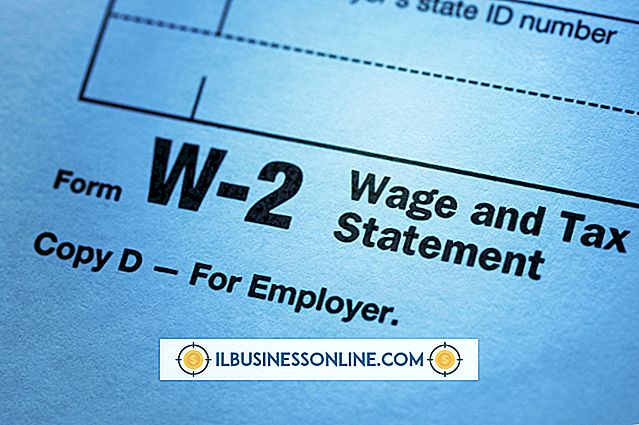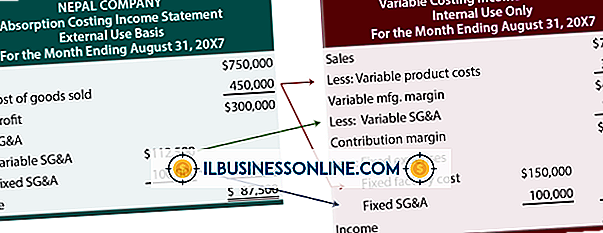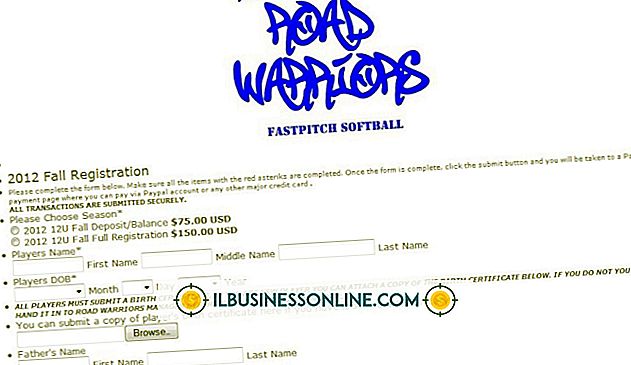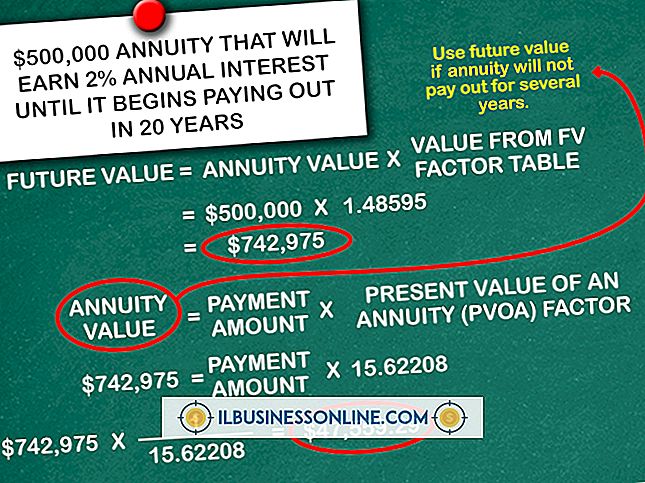Hvordan trekke ut bilder fra PowerPoint på en Mac

Hvis du vil pakke ut bilder fra Microsofts PowerPoint på en Mac, må du kanskje prøve et par forskjellige metoder for å få de resultatene du vil ha. I motsetning til de fleste programmene virker det vanligvis ikke å dra et bilde fra en PowerPoint-lysbilde til skrivebordet, fordi bildene er innebygd i PowerPoint; drar resultater i en "Bildeklipp" -fil som ikke kan åpnes. For bilder av beste kvalitet, kopier bilder direkte fra lysbildet, selv om denne prosessen noen ganger resulterer i å skaffe bare en del av bildet. Når kopieringen mislykkes, ta en skjermdump av bildet. Selv om dette ikke gir deg bildet av høyeste kvalitet, fungerer det når kopiering av bildet ikke gjør det.
Kopiere bilder
1.
Start PowerPoint og åpne presentasjonen som inneholder bildene du vil fange. Naviger til det første lysbildet med et bilde ved hjelp av rullefeltet på høyre side av vinduet.
2.
Klikk på bildet med musen for å velge det. Trykk "Command-C" samtidig på tastaturet for å kopiere bildet.
3.
Start forhåndsvisning. Klikk på "Fil" -menyen og velg "Ny fra utklippstavlen." Bildet eller en del av bildet åpnes i Preview. Sammenlign bildet i Preview med det i PowerPoint-presentasjonen. Hvis det er det samme, fortsett du med Eksporter fra forhåndsvisning av denne artikkelen. Hvis bildet ikke er det samme, lukker du forhåndsvisningsvinduet uten å lagre og fortsette til avsnittet Capturing Screenshots.
Fange skjermbilder
1.
Start PowerPoint-presentasjonen og naviger til lysbildet som inneholder et bilde du vil fange. For å gjøre bildet så stort som mulig, trykk på "Lysbildefremvisning" -knappen.
2.
Trykk på "Command-Shift-4" samtidig på tastaturet. Markøren endrer seg til et krysshårsymbol. Plasser markøren på ett hjørne av bildet. Dra markøren til diagonalt motsatt hjørne. Når du slipper museknappen, lagres et skjermbilde av det valgte området på skrivebordet.
3.
Dobbeltklikk skjermbildet på skrivebordet. Forhåndsvisning åpner bildet.
4.
Beskjær bildet hvis det er nødvendig ved å klikke på "Verktøy" -menyen. Klikk på "Velg verktøy". Dra Select-verktøyet over bildet for å velge delen du vil beholde. Trykk på "Command-K" på tastaturet for å beskjære bildet. Trykk på "Command-Z" for å angre avlingen og prøv igjen.
5.
Når du er fornøyd med bildet som det vises i Preview, fortsett du med Eksporter fra forhåndsvisning av denne artikkelen.
Eksporterer fra forhåndsvisning
1.
Velg "Eksporter" fra Fil-menyen i Forhåndsvisning for å åpne Eksporter-dialogboksen.
2.
Klikk på "Format" -menyen midt i dialogboksen og velg formatet for det lagrede bildet.
3.
Skriv inn et nytt navn i feltet Eksporter som hvis ønskelig. Klikk på "Lagre" -knappen.
Tips
- Hvis PowerPoint-presentasjonen kom i en mappe, kontroller du mappen for eventuelle bildefiler. Noen ganger har personen som laget presentasjonen, bildene i en mappe med navnet "Media", "Media Inserts" eller "Images". Du kan da bruke bildene direkte uten å måtte eksportere dem fra lysbildene.